В този урок ще научите различните функции и възможности на дясната част на потребителския интерфейс в Adobe After Effects. Особено в центъра на внимание са разделите за Ефекти, Абзаци и Знаци. Тези области ви предлагат важни инструменти, които да използвате за ефективно оформяне на проектите си и креативно редактиране на текста. Без значение дали искате да създадете анимации или да постигнете специални текстови ефекти, след този урок ще бъдете добре запознати с най-основните функции на десния раздел.
Най-важните изводи
- Десният раздел съдържа съществени функции като Ефекти, Абзаци и Знаци.
- Можете лесно да добавите ефекти чрез Drag and Drop във вашия композиционен проект.
- Текстът може да бъде точно насочен и форматиран, за да постигнете желания вид.
- Функциите в раздела "Знаци" ви позволяват да настроите шрифтове, размери и отстояния.
По стъпково ръководство
Изследване на ефектите в подробности
Първата стъпка е да изследваме ефектите и настройките. Сред ефектите можете да видите ясна структура, която ви помага да намерите бързо съответните ефекти за вашите проекти. Ще откриете подобни основни категории като например 3D канали и звук.
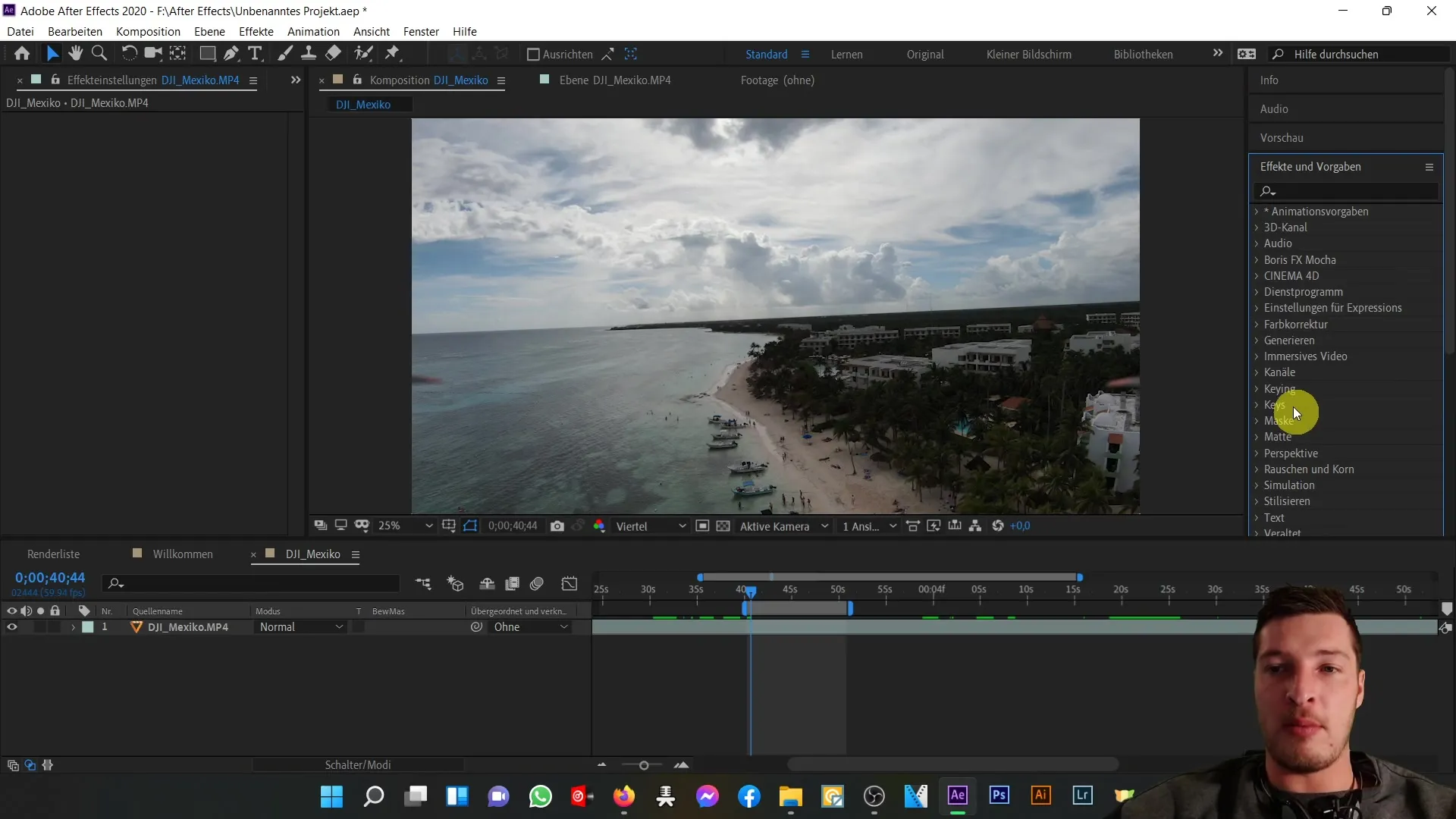
За да добавите определен ефект, като например светещия ефект, следвайте тези стъпки: Кликнете върху желания ефект и го плъзнете с Drag and Drop в прегледното прозорец или директно върху избрания от вас елемент в композиционния прозорец.
Ще забележите, че ефектът се прилага веднага върху вашия избран елемент. В лявата част ще намерите настройките на ефекта, които ви позволяват да направите допълнителни настройки.
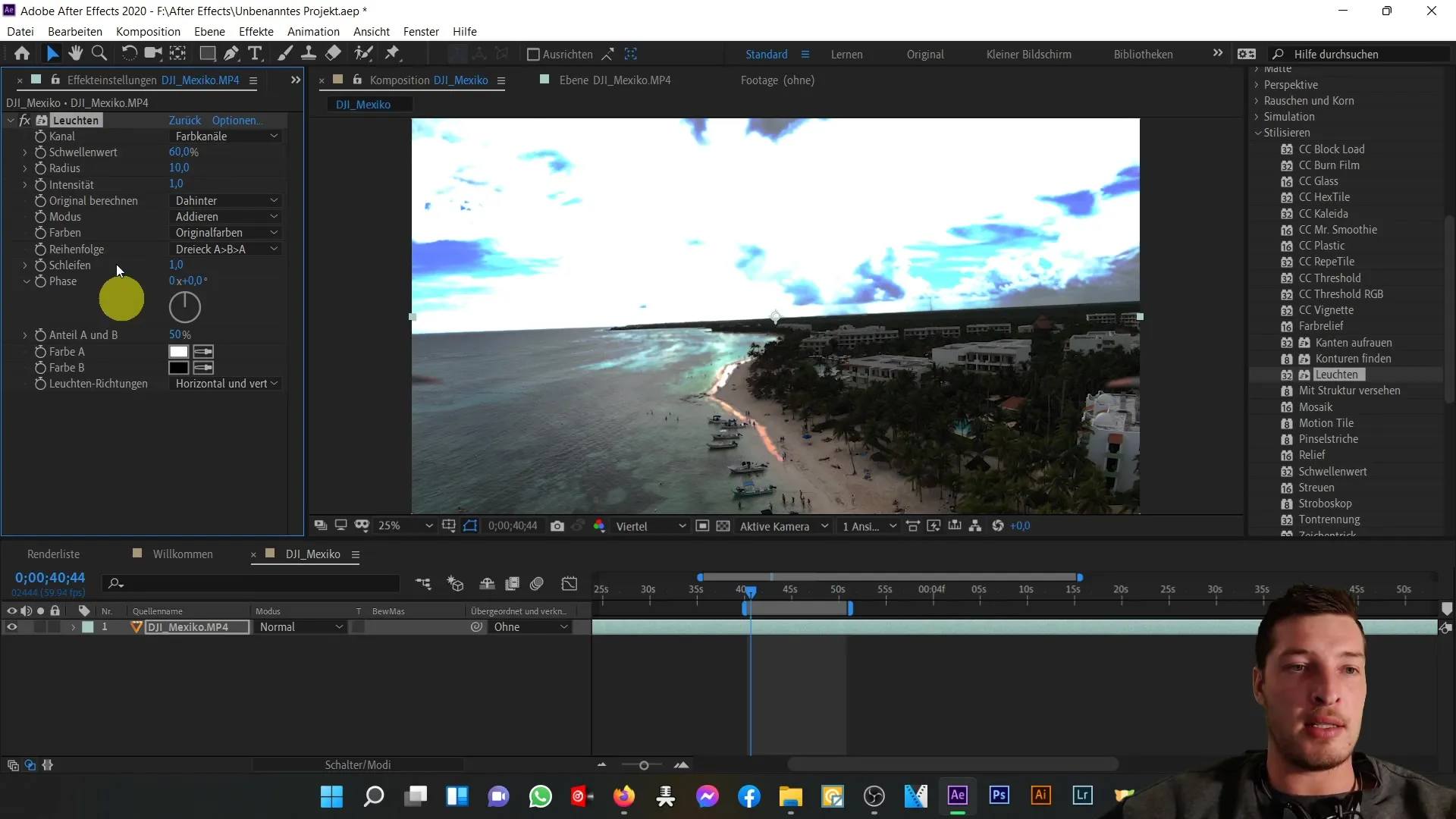
Ако искате да премахнете ефекта, просто кликнете върху "Премахване" и той ще бъде изтрит. Още една полезна функция е търсенето на ефекти.
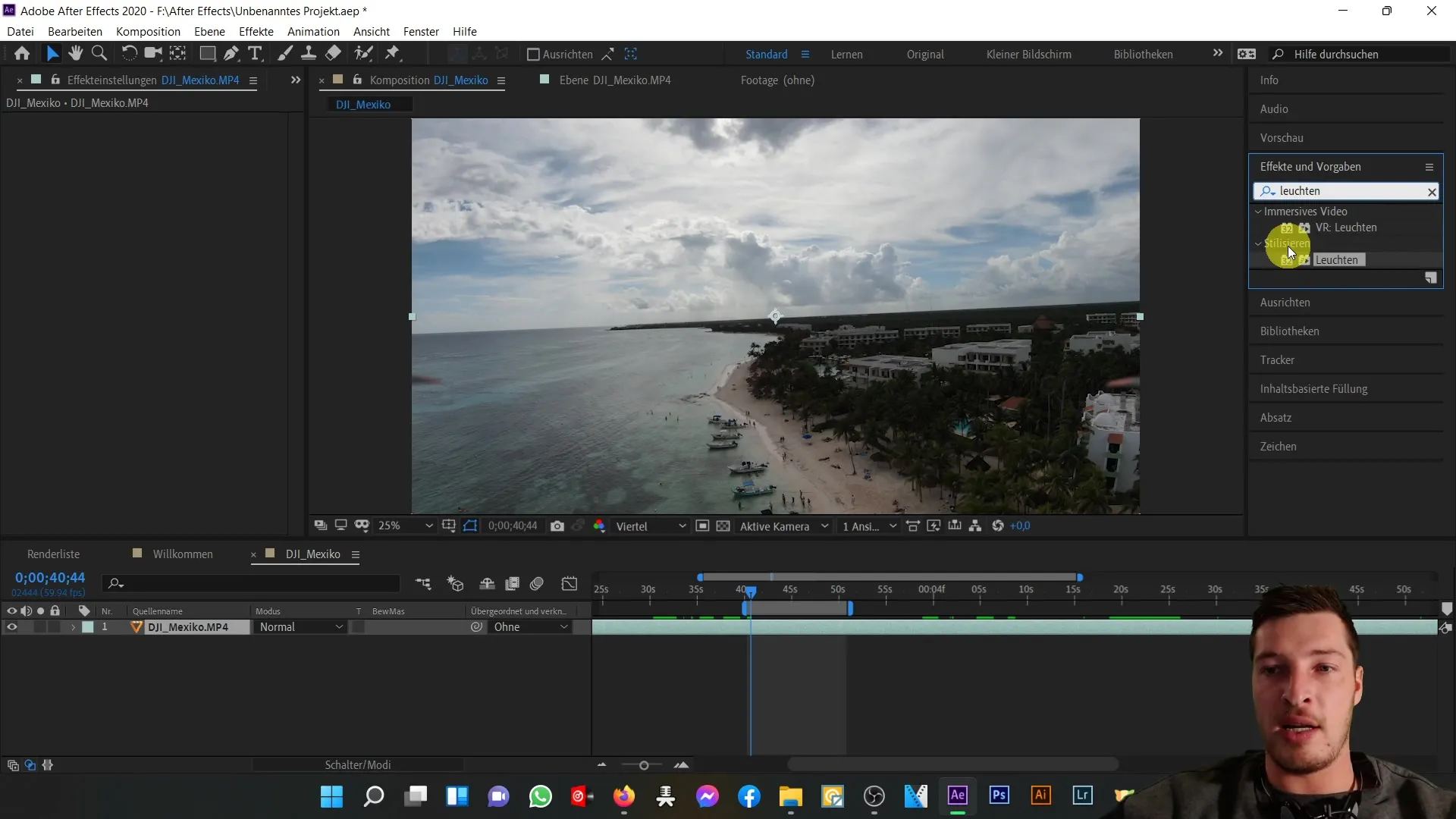
Например, ако въведете "Светене" в полето за търсене, резултатите ще бъдат филтрирани и ще можете бързо да намерите желания ефект.
Оформяне на текста
Особено важна част от After Effects е възможността да оформяте текста точно. За да направите това, първо изберете текста, който искате да редактирате. В раздела за оформяне ще намерите няколко опции: Можете да оформите текста си вляво, вдясно или по центъра.
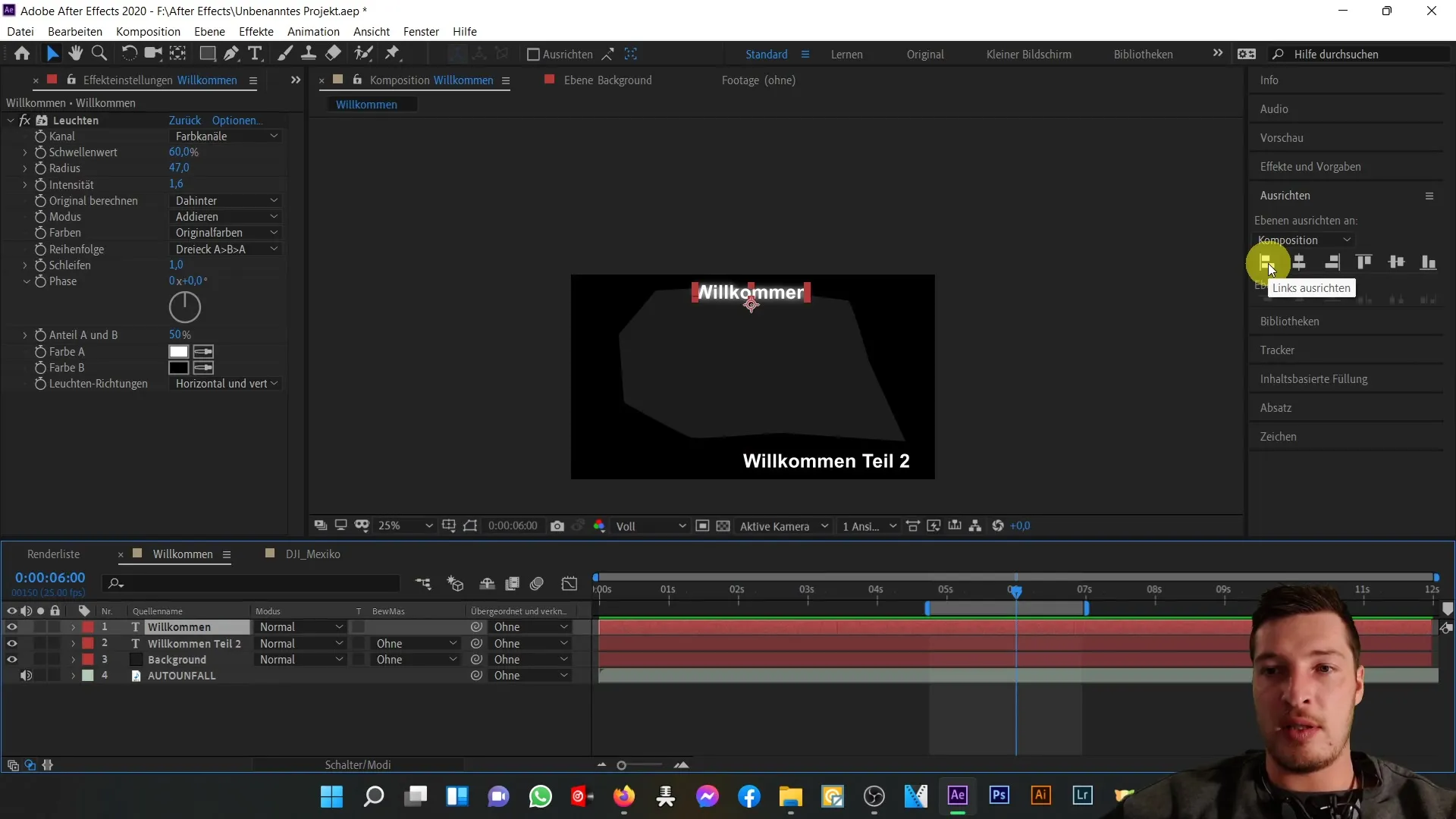
Например, ако кликнете върху бутона за ляво оформяне, текстът ще бъде оформен вляво. Също така можете да регулирате височината на текста, като го оформите горе, долу или центрирано.
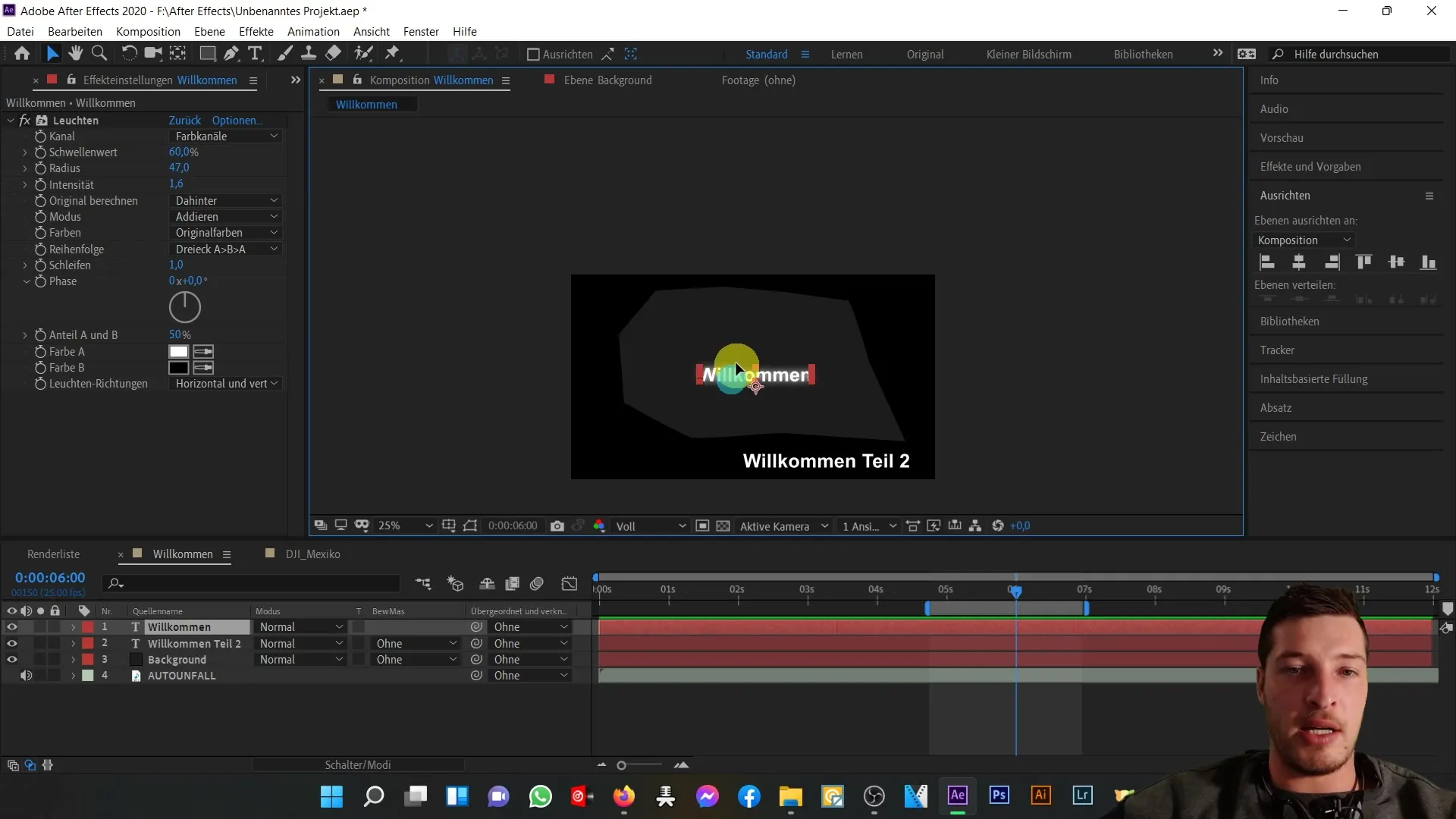
Експериментирайте малко с позиционирането, като премествате текста на желаното място в прозореца за композиране.
Използване на функциите за абзаци и знаци
Сега нека се фокусираме върху разделите за Абзаци и Знаци, които предлагат функции, които може би вече сте запознати от други текстообработващи програми като Word. С функциите за абзаци можете да оформите текста според вашите нужди.
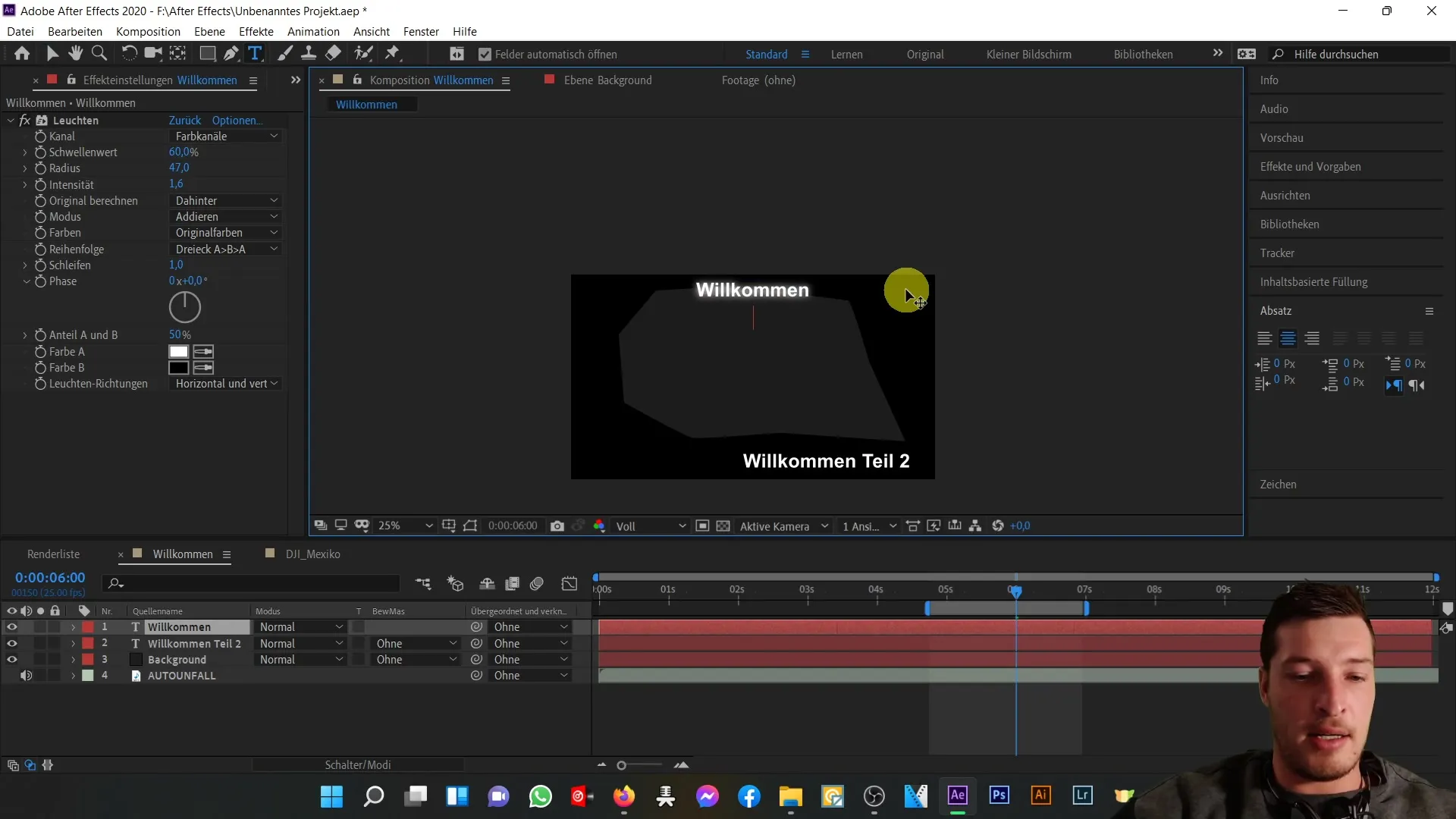
Например, като добавите още един ред към текста си за приветствие, можете да видите как настройките ви влияят на тека на текста.
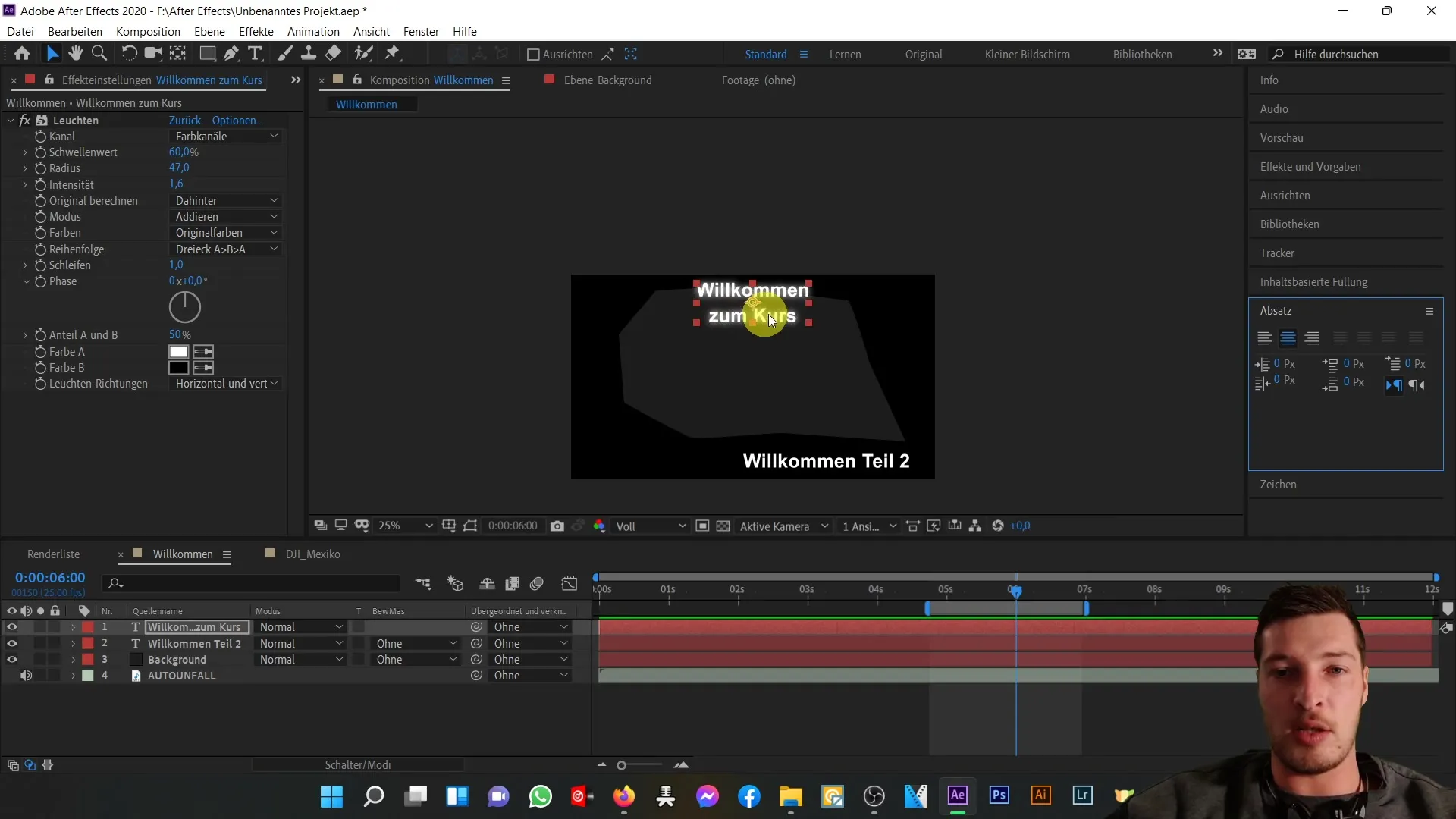
Функциите за знаци в следващия раздел предлагат още повече настройки. Тук можете да промените шрифта или стила като красив/нормален. Промяната на размера на текста е лесен процес на Drag and Drop, и можете също да регулирате интерлинейния разстояние, като увеличавате разстоянието между редовете.
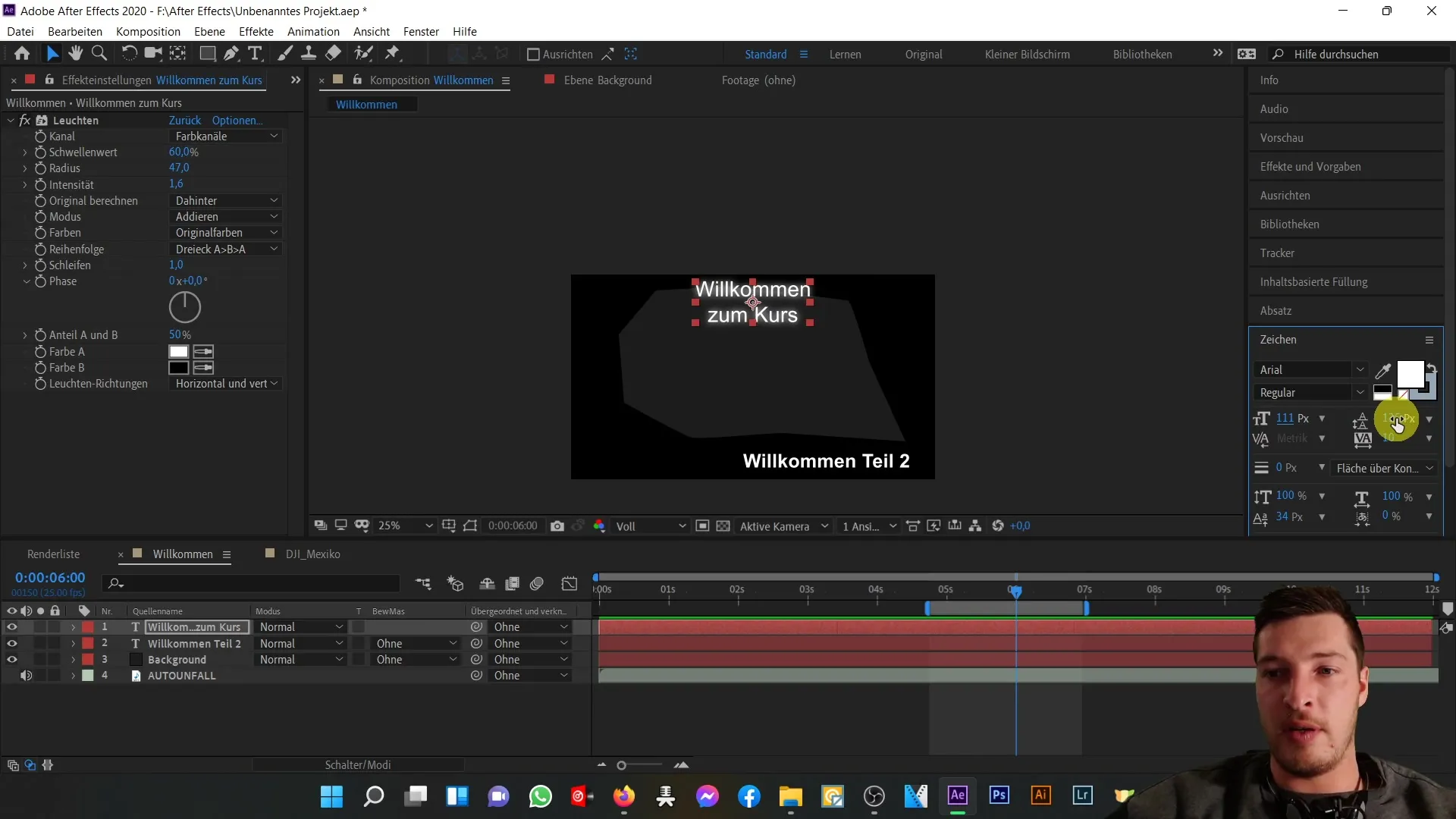
Тези функции ви позволяват не само да оформяте вида на текста си, но също така забавляват с промяната на ширината на знаците (разстоянието между знаците).
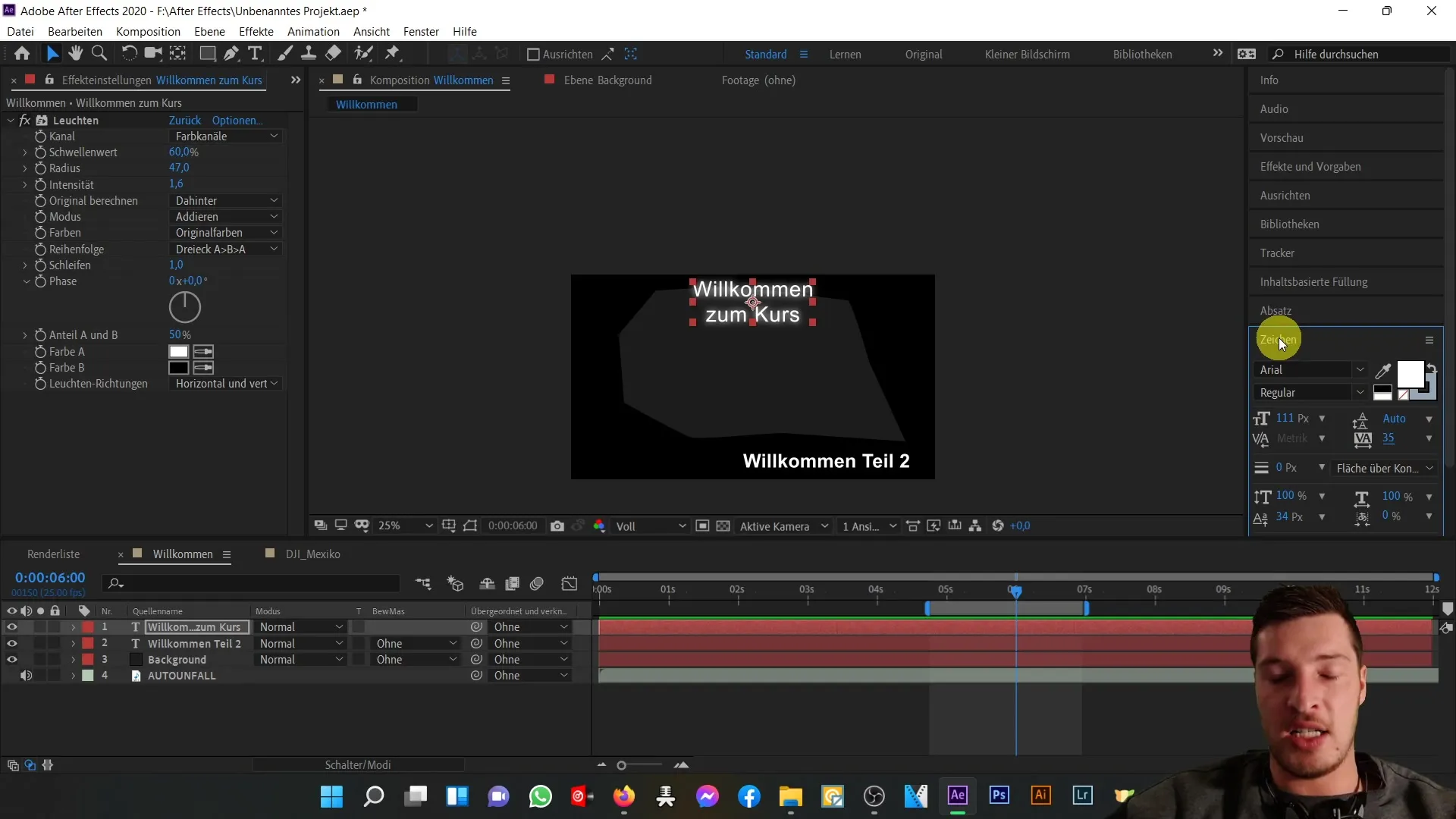
Възможността да анимирате функциите ви отваря напълно нови креативни възможности. Например, можете да започнете композицията си с определено междуредие и след това да разширите динамично.
Особености на инструментите за рисуване
В раздела за рисуване имате гъвкавостта да промените площта и контура на текста си. Например можете да изберете червен контур и да настроите ширината на контура.
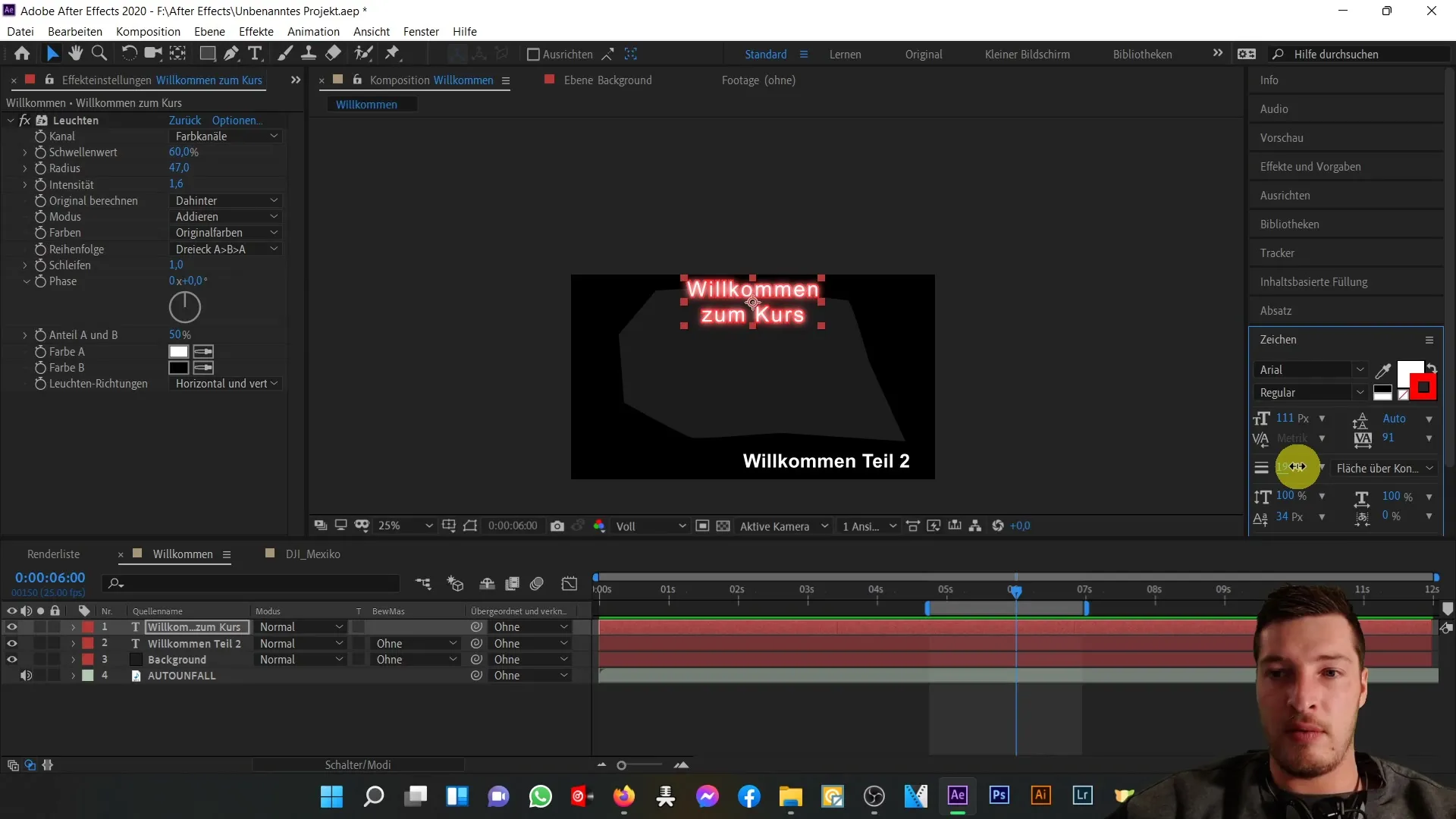
Настройването на приоритета между елементите (площ или контур) може да се определи много лесно. Ако поставите площта над контура, цветът на запълване ще бъде видим, докато при обратните настройки ще бъде видим само контура.
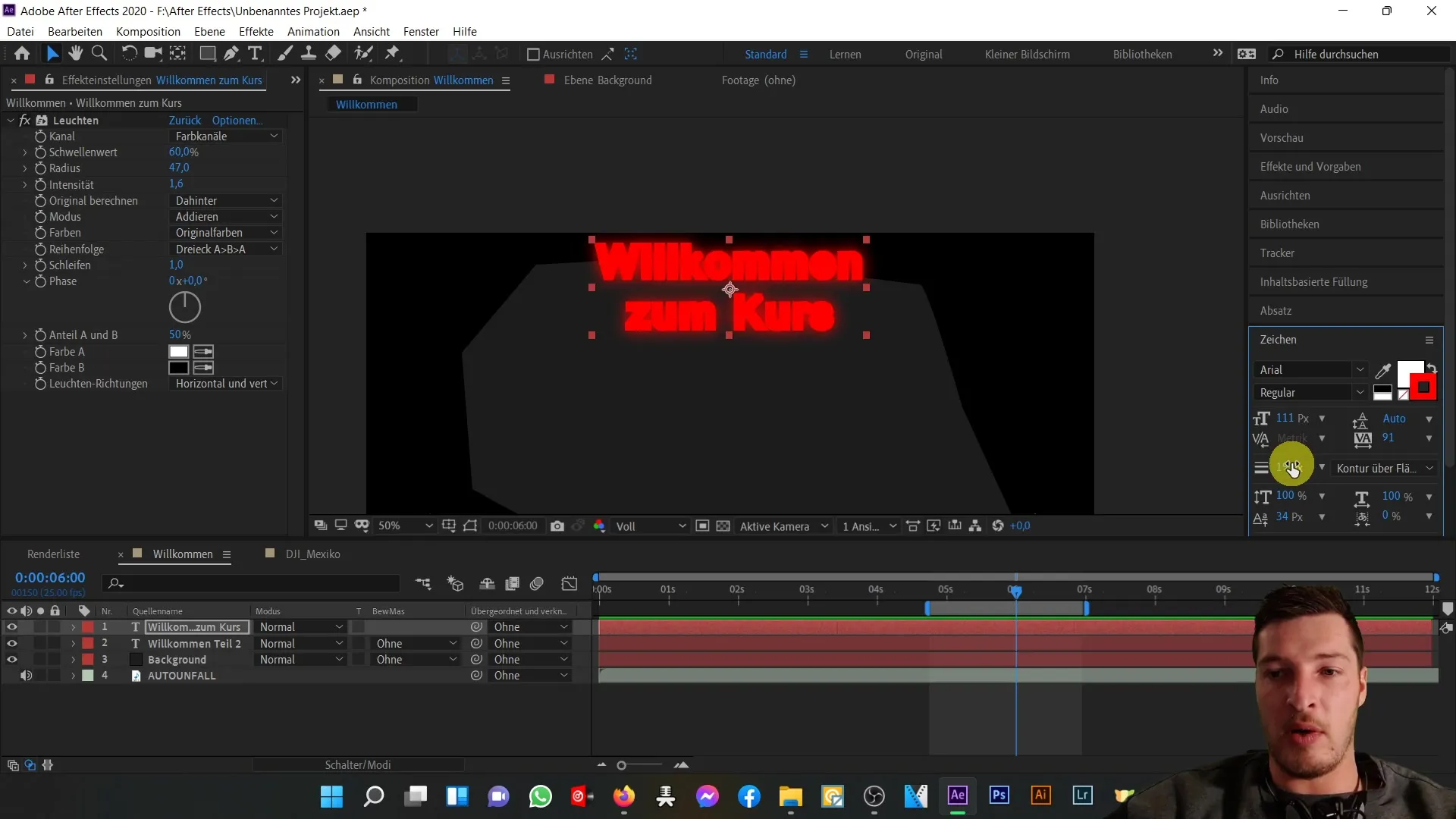
Опитайте тази функция, за да видите как тя променя общото изображение на вашия текст.
Резюме
В този урок научихте основите на десния интерфейс в Adobe After Effects. Вече можете да добавяте ефекти, да подравнявате текст ефективно и да използвате функциите за рисуване, за да подобрите проектите си. Като използвате тези инструменти умело, ще можете да постигнете професионални и креативни резултати.
Често задавани въпроси
Как мога да добавя ефект към моята композиция?Плъзнете желания ефект върху прозореца за предварителен преглед или върху елементния слой.
Как мога да центрирам текста си?Изберете текста и щракнете върху опцията за центриране в раздела за подравняване.
Мога ли да променя шрифта?Да, влезте в раздела за знаци и изберете желания шрифт.
Мога ли да променя разстоянието между редовете?Да, в раздела за знаци можете да настроите индивидуално междуредието.
Има ли възможност да анимирам настройките?Да, много от настройките, като междуредие или размер на шрифта, могат да се анимират.


